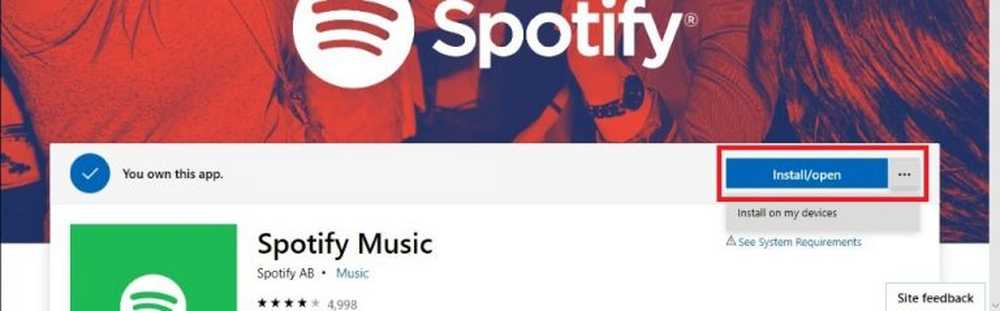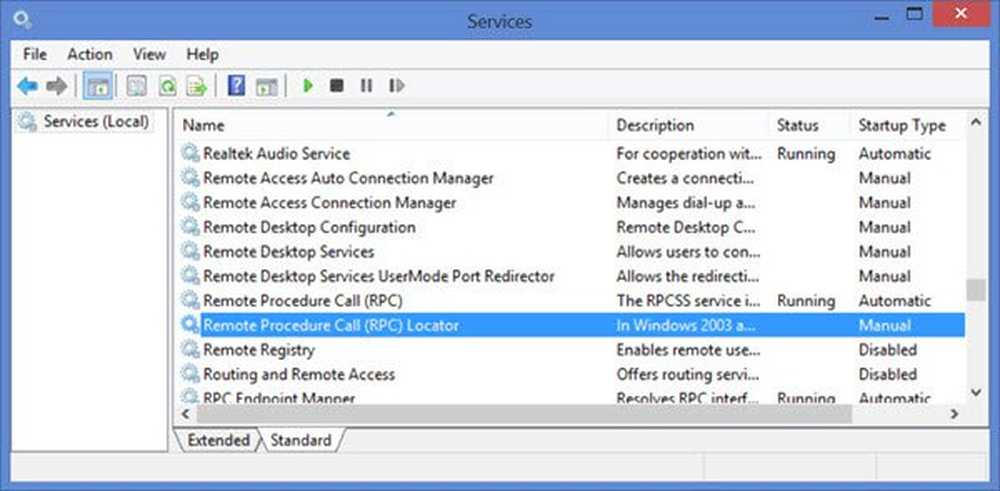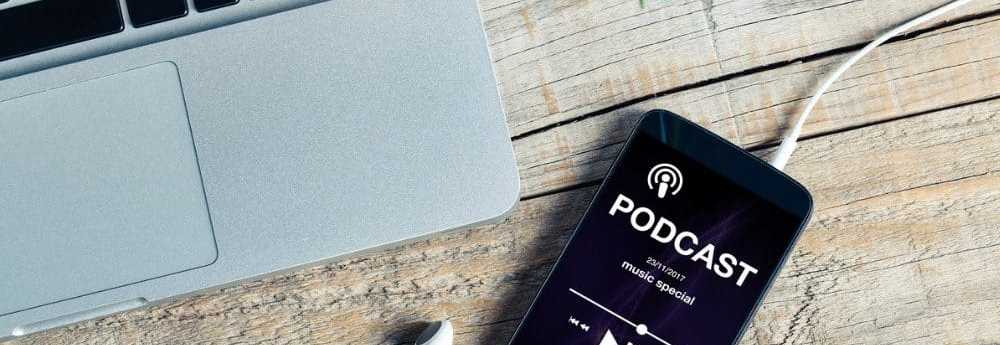Uso de la función Fresh Start en Windows Defender Security Center en Windows 10
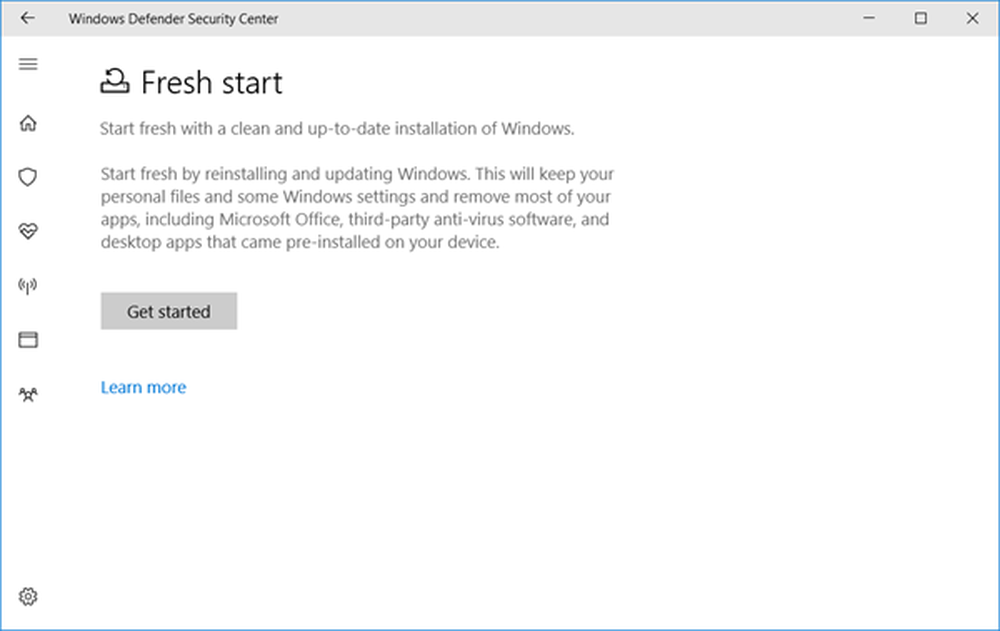
Ahora hay una nueva forma de actualizar Windows 10, y se llama Nuevo comienzo! Nuevo comienzo en Centro de seguridad de Windows Defender en Windows 10 v1703 le permitirá reinstalar fácilmente su sistema operativo Windows 10 sin eliminar sus datos y archivos personales, y algunas configuraciones. Algunas aplicaciones de la Tienda Windows podrían, sin embargo, ser eliminadas.
Nuevo comienzo en el Centro de seguridad de Windows Defender
Encontrará esta función en Configuración> Actualización y seguridad> pestaña Recuperación. Aquí debajo Más opciones de recuperación, verás un azul Aprenda cómo comenzar de nuevo con una instalación limpia de Windows enlazar.
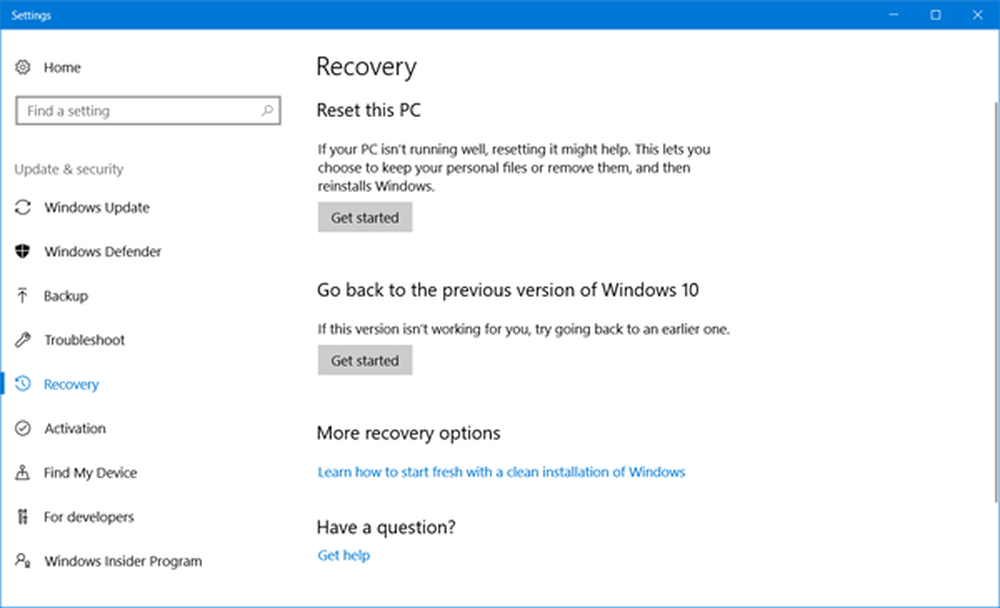
Pincha sobre él y verás el siguiente mensaje..
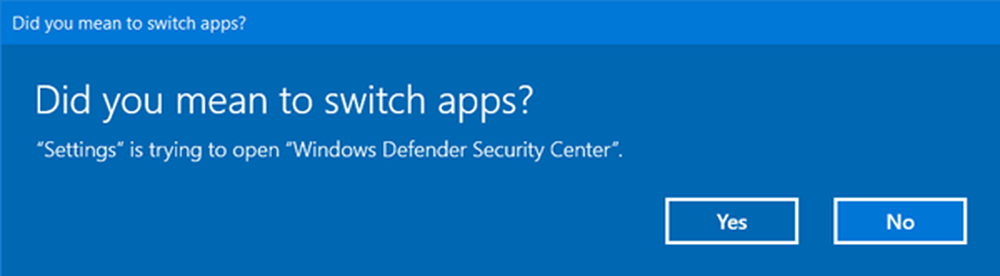
Haga clic en Sí y el Centro de seguridad de Open Windows Defender se abrirá en la página Fresh Start.
Actualizar y reinstalar Windows 10
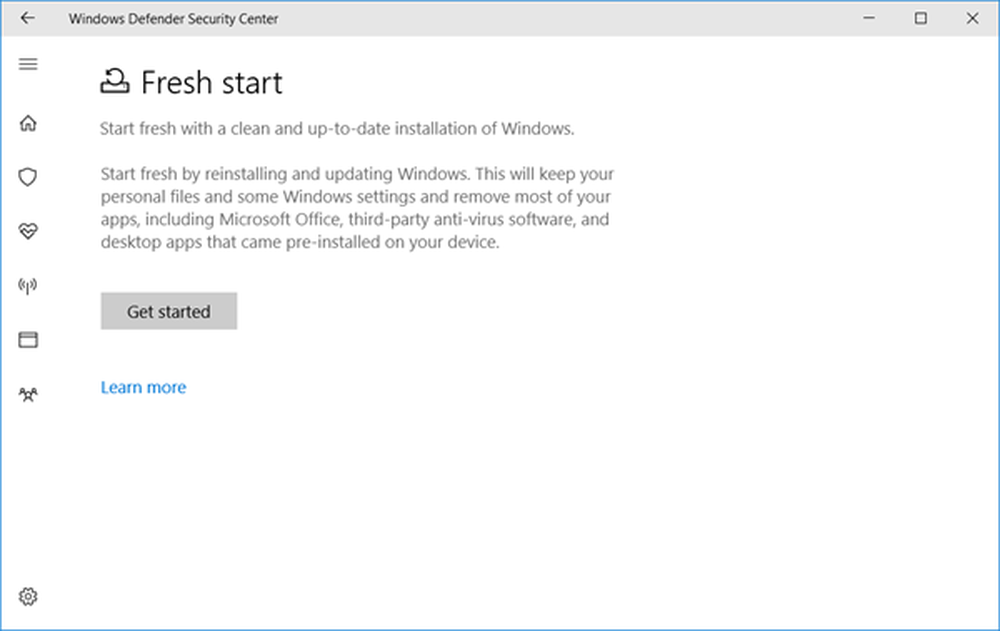
Comience de nuevo con una instalación limpia y actualizada de Windows. Comience de nuevo instalando y actualizando Windows. Esto mantendrá sus archivos personales y algunas configuraciones de Windows y eliminará la mayoría de sus aplicaciones, incluyendo Microsoft Office, software antivirus de terceros y aplicaciones de escritorio que venían preinstaladas en su dispositivo.
En resumen, obtendrá un sistema operativo actualizado recién instalado sin ningún software o software de escritorio instalado y sus datos intactos.!
Antes de comenzar, debe asegurarse de tener acceso a todos los medios de reinstalación, archivos de configuración, claves de licencia y contraseñas de inicio de sesión donde sea necesario. Puede que los necesite para reinstalar su software y activarlos. También tenga en cuenta que existe la posibilidad de que pierda sus licencias digitales, contenido u otros derechos..
Una vez que esté listo, haga clic en el Empezar para iniciar el proceso.
Por cierto, también puede acceder a la página Fresh Start, escribiendo Windows Defender Security Center para abrirlo y luego haciendo clic en la sección de rendimiento y salud del dispositivo. Ahora bajo Fresh start, verás un enlace en azul. información adicional. Haz click en él para llegar a la página deseada..
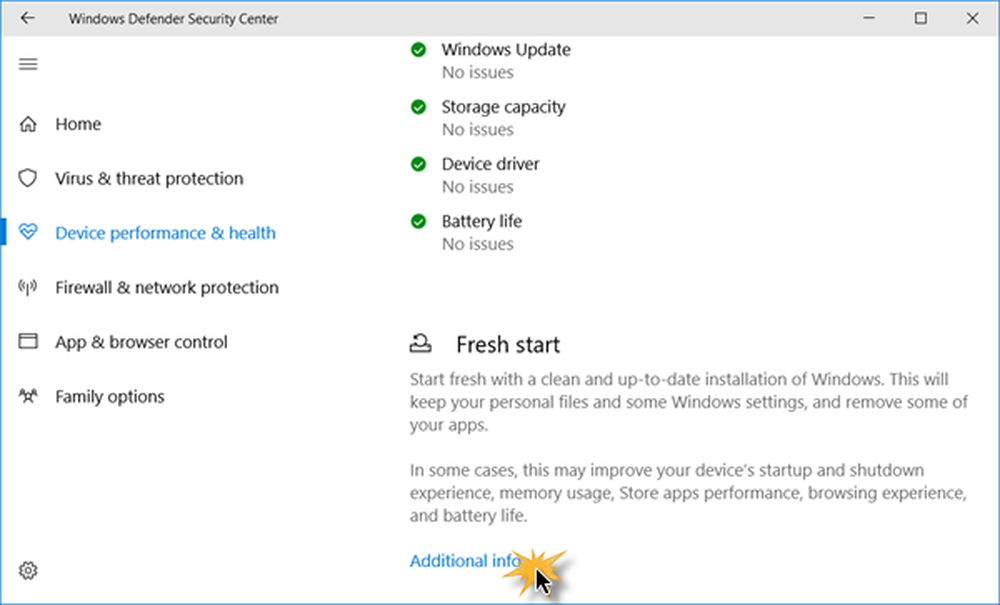
Esta función es bastante útil si encuentra que su Windows 10 se comporta de forma errática y siente que hay problemas importantes de corrupción del sistema operativo que no se pueden resolver. Así que comenzar de nuevo usando esta función sería la manera de avanzar..
Si ha utilizado esta función, no olvide compartir sus comentarios aquí para el beneficio de los demás..